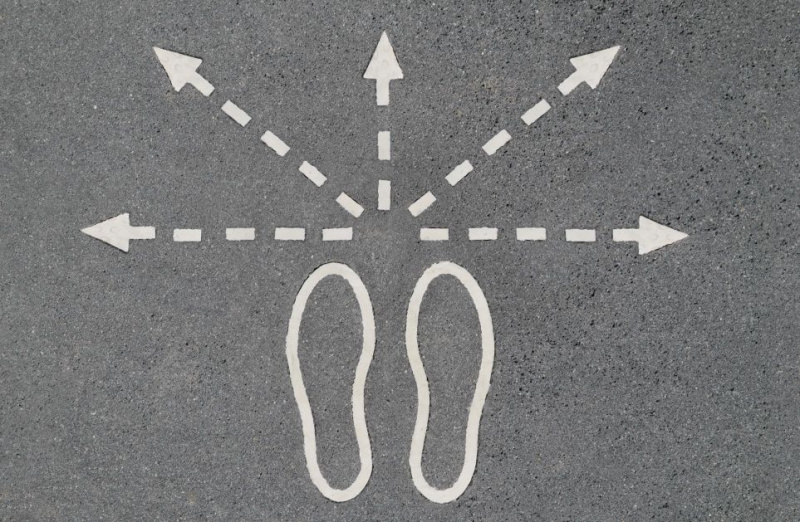Mac'e Windows Nasıl Kurulur
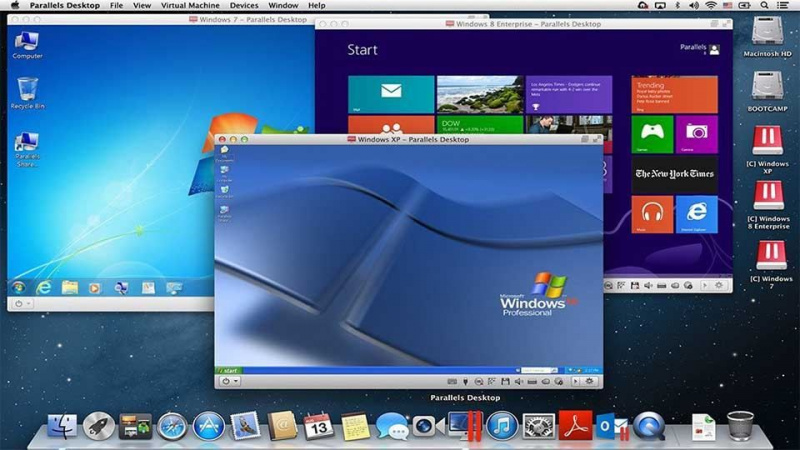
MacOS çok yetenekli bir işletim sistemidir. Adobe ürünleri, Microsoft Office, MacOS'un yerel uygulamaları ve daha fazlası gibi birçok üretkenlik uygulamasını kullanabilirsiniz. Ancak, bazen işletmeye özel uygulamalar, oyunlar ve diğer uygulamalar gibi bazı görevler için Windows'a ihtiyaç duyulur. Pek çok insan Windows'u Mac'e yüklemekte sorun yaşıyor ama bu o kadar da zor değil. Bu eğitimde size Windows'u bir Mac'e nasıl yükleyeceğinizi göstereceğiz.
1. Adım: Ön koşul araçlarını edinin
Mac, Windows'u çalıştırmak için Boot Camp adlı yazılımı kullanır. Mac'ler, Boot Camp önceden yüklenmiş olarak gelir; bunu Finder'a ve ardından Yardımcı Programlara giderseniz bulabilirsiniz. Başlamadan önce yapmalısın bu web sitesini kontrol et ve yazılımınızın güncel olduğundan emin olun. Daha eski sürümler, işleri karmaşıklaştırabilecek hatalar içerebilir.
Ayrıca bir Windows kurulum diskine sahip olmanız gerekecektir. Bu öğretici, Windows'un en az son üç sürümü olan Windows 7, Windows 8 ve Windows 8.1 için çalışır. Resmi diskleri Best Buy gibi perakende mağazalarından veya çevrimiçi perakendecilerden satın alabilirsiniz. Newegg gibi . Yazılıma sahipseniz, kullanarak kendi yükleme diskinizi de oluşturabilirsiniz. bu eğitim .reklam
2. Adım: Boot Camp Assistant'ı çalıştırın
Yukarıda bahsettiğim gibi, Finder'a, ardından Utilities'e gidin ve Boot Camp Assistant'a çift tıklayın. Kullanıcı adınız ve şifreniz gibi yönetici kimlik bilgilerinizi isteyebilir. Bunları uygun olan yerlerde doldurun. Ardından, Asistan, sürecin ilk adımlarında size yol gösterdiğinden, bazı talimatları izlemeniz gerekir.
Bu işlem sırasında muhtemelen sizden istenecek Bu Mac için Windows destek yazılımını indirin . İstenirse, evet deyin. Bunlar, Windows'un düzgün çalışması için gereken sürücülerdir. Sürücüleri indirmek çok uzun zaman alabilir ve oldukça sinir bozucu olabilir. İyi haber şu ki, işlem bunları sizin için otomatik olarak bir CD, DVD veya flash sürücüye yerleştirecek, böylece bunu manuel olarak yapmanıza gerek kalmayacak.
3. Adım: Sabit sürücünüzü bölümlere ayırın
reklam

Bir sonraki adım, Windows'a ne kadar alan vereceğinizi seçmektir. Bu bir kaydırıcı tarafından belirlenir. Ortayı tutun ve uygun boyutta bir bölüme sahip olana kadar ileri geri hareket ettirin. Windows için standart bir boyut yoktur, ancak Windows 7'nin minimum 16 GB gerektirdiğini ve Windows 8 ve 8.1'in yaklaşık olarak aynı olduğunu bilmelisiniz.
Akılda tutulması gereken iki şey var. Windows'a verdiğiniz alan, OSX bölümünüzden çıkarılacaktır. Yani 500 GB'lık bir sabit sürücünüz varsa ve Windows'a 100 GB verirseniz, OSX'te yalnızca 400 GB kalır. Windows'a ihtiyacınız olan uygulamalar için yeterli alan vermeniz de önemlidir. Sabit diskleri yeniden bölümlemek zor olabileceğinden, olduğundan fazla tahmin etmek ve fazladan alana sahip olmak, az tahmin edip alanınızın bitmesi daha iyidir.
Bir boyut seçtikten sonra, Bölüm düğmesini tıklayın. Bilgisayarınızın bölünmesi biraz zaman alacaktır, bu yüzden biraz zaman alıyor gibi görünüyorsa sabırlı olun.reklam
4. Adım: Windows kurulumuna başlayın

Windows yükleme medyanızı Mac'inize yerleştirin ve Yükle düğmesini tıklayın. Mac'iniz normal Windows kurulum ekranına açılacaktır. Her adımı izleyin. Hangi bölüme kurulum yapmak istediğinizi soran ekrana geldiğinizde aşağıdaki adımları uygulayın:
- Tıkla KAMPANYA bölme.
- Sürücü Seçenekleri (gelişmiş) düğmesini tıklayın.
- Biçimi seçin.
Bunun dışında, istemleri takip etmeniz yeterlidir ve işiniz bittiğinde Windows yüklenmeye başlayacaktır. Olağandışı sorunlarınız varsa, burayı kontrol et Windows'u yüklemeyle ilgili ayrıntılı adımlar için.reklam
Adım 5: Sürücüleri yükleyin

Bu, sürecin en zor kısmı değil, ancak en fazla sorun yaşama potansiyeline sahip kısımdır. Bu adımda, Mac'inizin Windows'ta çalışması için gereken sürücüleri kuracaksınız. Bu işlemin başlarında, Windows sürücülerini indirdiniz ve bunları bir flash sürücüye yerleştirdiniz. Bu adım için Windows'a önyükleme yapmalısınız.
Flash sürücüyü takın, açın, Boot Camp adlı klasörü açın ve Setup.exe . Yükleme işlemi sırasında çeşitli hatalar ve uyarılar görebilirsiniz. Bunlar normaldir. Aralarında ilerlemek için tıklayın. Bir kez yapıldığında, sürücüleriniz çalışmalıdır. Yeniden başlatma gerekli olacaktır.reklam
6. Adım: Temizleyin ve keyfini çıkarın
Bu noktada, her şeyin düzgün çalıştığından emin olmak için yeni kurulumunuzu test etmelisiniz. Herhangi bir sorun bulursanız, Apple'ın Boot Camp'i nasıl kullanacağınızla ilgili bir SSS'si vardır. burada bulabilirim . Bu noktada, Mac'inizi açtığınızda, Windows'a mı yoksa Mac'e mi önyükleme yapmak istediğinizi seçmek için Option tuşuna basın. İşte bu, işiniz bitti!
Öne çıkan fotoğraf kredisi: macmint.com aracılığıyla MacMint